您好,登录后才能下订单哦!
本篇文章给大家分享的是有关如何通过VSCode RTOS插件使用Python为物联网系统编写程序,小编觉得挺实用的,因此分享给大家学习,希望大家阅读完这篇文章后可以有所收获,话不多说,跟着小编一起来看看吧。
RTOS 之类的实时嵌入式操作系统使嵌入式系统的编程更简单
物联网(IoT)无处不在,它意味着几乎所有的产品,从冰箱到口袋手表,都可以连网。为了实现这个目标,每个产品都需要拥有一个嵌入式计算机来运行网络栈,有些产品几乎是小的不可思议。这就是嵌入式软件出现的场景:现代科技打造的非常小的计算机,硬编码到硬件芯片,不需要任何板外处理器、内存或者存储盘。
就传统视角而言,这种场景意味着没有操作系统可用,但是因为种种 原因,开发者发现,类似于 RTOS 之类的实时嵌入式操作系统能让嵌入式系统的编程变得非常简单。
虽然 RT-Thread 嵌入式操作系统致力于鼓励程序员新手进入物联网领域,但并非所有的人都具备使用 C 语言硬编码微芯片的能力。幸运的是,MicroPython 通过让开发者创建运行于嵌入式系统的 Python 代码的方式,逐渐填补了这个鸿沟。为了让整个过程更简单,RT-Thread 有一个可以用于 VSCode 和 VSCodium 的插件,为开发者提供了物联网方面的开发环境。其部分特性包括:
方便的连接方式,可以很容易的通过串口、网络或者 USB 连接到开发板(如果你使用过 Arduino,肯定会很熟悉这个流程)。
支持上传文件或目录到开发板。
支持基于 MicroPython 的代码,而且具有智能的代码补完、语法检查功能。
支持 MicroPython REPL 交互式环境。
丰富的示例代码和演示程序。
完整的工程同步功能。
快速运行内存中的程序代码。
运行函数的代码片段。
支持主流的 MicroPython 开发板。
支持 Linux 和 Windows 操作系统,并经过充分测试。
在开始之前,如果你使用的是 Windows 操作系统,那么必须保证 VSCode 的默认终端是 PowerShell。运行 VSCodium,从 “Terminal” 菜单项启动一个终端. 在显示在 VSCodium 窗口底部的终端界面,从下拉菜单顶端选择 “PowerShell”。 不论你是在 Windows 还是 Linux 系统下工作,必须保证安装了 Python 3(在 Linux 上,它可能已经安装了,否则可以通过软件库安装它)。
还要安装的是微软提供的通用 VSCode Python 插件。安装方法是点击 “File” 菜单,找到 “Preferences” 子菜单,从中打开 “Extensions” 面板。在扩展中,搜索 “Python”,找到来自微软的 Python 插件。
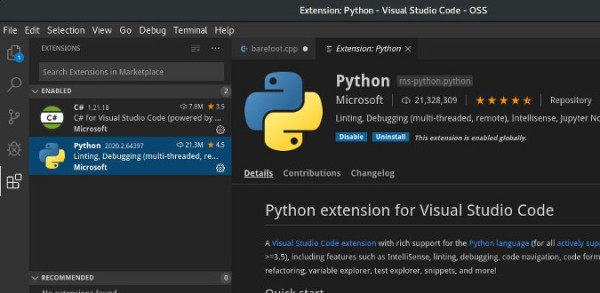
VSCodium Python plugin
当然,在上述操作之前,你要先正确安装 VSCodium 或 VSCode。
安装 MicroPython 开发插件的方法与安装 Python 插件一样,点击 “File” 菜单,找到 “Preferences” 子菜单,选择 “Extensions”。
在扩展中,搜索 “MicroPython”,安装 RT-Thread 插件。
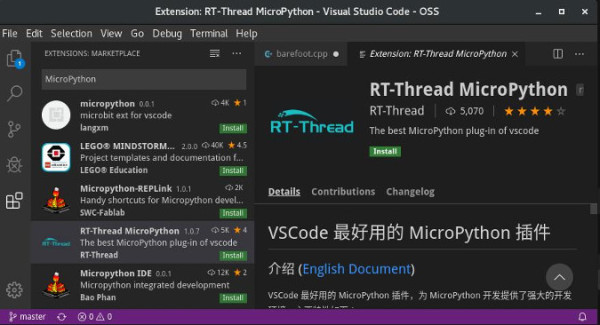
MicroPython plugin for RT-Thread
你的开发板必须能访问串口,这需要组策略的允许。你可能需要将自己的账户加入该组,通常在默认情况下你的账户可能并不在该组。首先,确认你的账户不在 “dialout” 组:
$ groupstux users
本例中,用户“tux”只是“tux”组和“users”组的成员,所以需要将用户“tux”添加到“dialout”组:
$ sudo usermod --append --groups dialout tux
退出登录或重启以载入你新的组权限。
MicroPython 开发的第一步是创建 MicroPython 工程用来编写和运行代码。使用 MicroPython 插件创建工程的方法是,点击左下方的 “Create MicroPython project” 按钮。
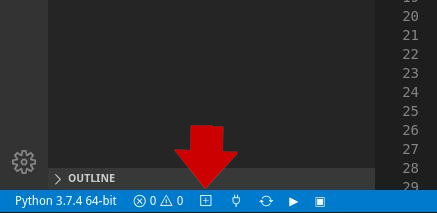
Create MicroPython project
之后会有一些提示,让你选择创建空白工程还是包含例程的工程。
点击 VSCodium 左下方的 “Connection” 按钮,进行 VSCodium 与开发板的连接,在弹出的列表中,选择要连接的物理设备。
MicroPython 插件提供了许多例程和例库,供学习和调用。获取例程的过程是,激活 MicroPython 之后,VSCodium 左侧按钮条会出现“新建”快捷图标,点击该图标就可以了。点击“文档”快捷图标,会显示例程文件列表;点击“文件夹”快捷图标,会显示例库列表。
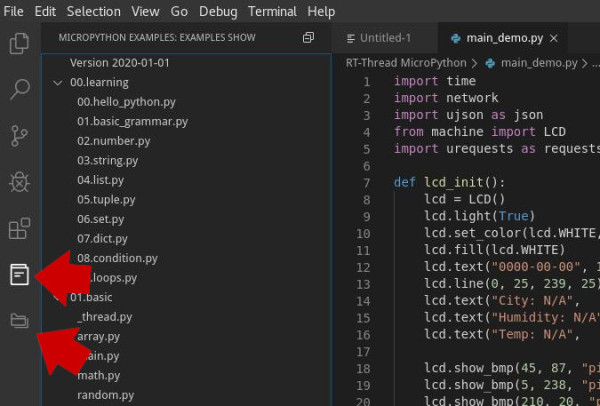
MicroPython examples
在 VSCodium 中可以通过在开发板上运行单个程序文件,很方便快捷的进行程序调试。快捷键 Alt+Q 会触发一个特定的插件,该插件会将当前的 Python 文件上传到开发板内存中。你还可以在当前 Python 文档界面点击右键,然后选择 “Run the MicroPython file directly on the device” 实现同样的功能。
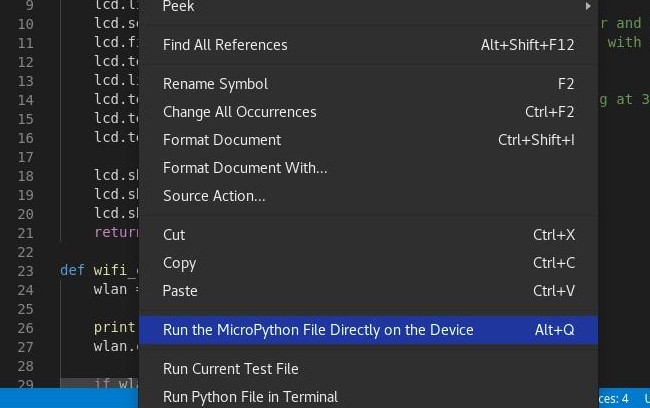
Running code on your device
如果你需要以不上传代码的方式检查一组代码,可以使用“代码片段”功能。要运行 MicroPython REPL 环境中的代码片段,在编辑器中选中要运行的片段,右键菜单中点击 “Execute the selected MicroPython code on the device” (也可以使用 Alt+Q 快捷键)。
如果需要加载文件或目录到开发板,有现成的方法可用:选中工程中要加载到开发板的文件或目录,在选中的对象上右键,点击右键菜单中的 “Download the file/folder to the device”。
注意,如果开发板中已有与要加载的文件或目录同名者,加载操作将导致开发板原有的内容被覆盖。
在 REPL 环境中运行 os.listdir() 命令,可以检查文件和目录是否成功加载。当然,也可以通过相应的命令删除 REPL 中的文件或目录。
删除文件的命令如下:
os.remove('file_to_delete')删除目录的命令如下:
os.rmdir('folder_to_delete')点击左下角“同步”按钮可以启动工程同步,该操作将把本地工程中所有的文件和目录同步到开发板的文件系统。建议在完成程序调试之后进行该操作,调试过程中不需要频繁进行同步操作。
工程的同步操作完成后,开发板上的文件列表可以在 “Device Files List” 列看到。
RT-Thread 以开源的方式发布 MicroPython 插件,意在为新老开发者提供帮助,它的很多特性,如代码自动补全等,与开源插件之间互有影响和促进。你如果想为嵌入式系统或物联网系统编写软件,这就是最简单的方式,没有之一。
以上就是如何通过VSCode RTOS插件使用Python为物联网系统编写程序,小编相信有部分知识点可能是我们日常工作会见到或用到的。希望你能通过这篇文章学到更多知识。更多详情敬请关注亿速云行业资讯频道。
免责声明:本站发布的内容(图片、视频和文字)以原创、转载和分享为主,文章观点不代表本网站立场,如果涉及侵权请联系站长邮箱:is@yisu.com进行举报,并提供相关证据,一经查实,将立刻删除涉嫌侵权内容。